![]()
| 英字 | あ | か | さ | た | な | は | ま | や | ら | わ |
インターネットに関する技術情報や仕様、運用規則などを定める文書。インターネットに関する技術の標準を定める団体であるIETF(Internet Engineering Task Force)が発行、管理する。ASTEC EyesのインストールCDのUnsupportedディレクトリにある。
TCPの接続状態で、モニタウィンドウに表示されます。
フィルタエディタで作成するフィルタです。ユーザー定義イベントの条件として使われたり、モニタイベントを発生させる際の条件として使われます。
ネットワークインタフェースのことです。
インタフェースを選ぶ、リモートモジュールと接続するなど、インタフェースに関する操作を行う機能を備えたウィンドウです。
メインウィンドウにあるツールバーです。モニタを開始または停止したり、キャプチャを開始または停止するなど、選んでいるインタフェースに対して操作を行うためのボタンがあります。また、配置するボタンはユーザーが設定できます。

モニタエキスパート機能とデコードエキスパート機能があります。モニタエキスパート機能は、ネットワークのモニタ中にトラブルの予兆を見つけ、表示する機能です。検出するイベントをユーザーが設定できます。デコードエキスパート機能は、キャプチャデータをデコードする際に、トラブルの元となるかもしれないイベントを見つけ、表示する機能です。検出するイベントを選択できます。
インタフェースセレクタウィンドウに表示されているホストやインタフェース、ログ、キャプチャデータ、ログやキャプチャデータのディレクトリのアイコンとそのラベルを指します。音声品質情報
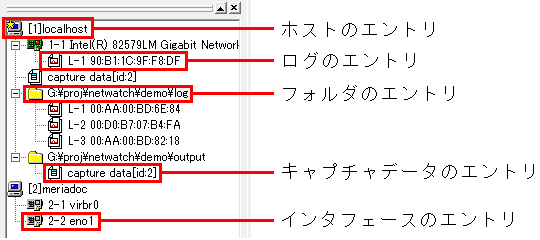
音声品質を表す R値、MOS値、往復遅延時間、ジッタ、パケット損失率の情報のことです。
デコードビューやストリームビューで、GUI操作だけで手軽にパケットやレコードを絞り込めるフィルタです。簡易フィルタには見出しフィルタ、ヘッダー属性フィルタ、デコード結果フィルタがあります。
「ログの表示」ダイアログ、「キャプチャデータマネジャー」ダイアログ、「連続キャプチャデータの表示」ダイアログで、データの範囲を指定するためのものです。 データの範囲を指定するための開始時刻と終了時刻をマウス操作で入力できます。キャプチャ開始トリガ
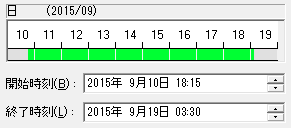
特定のパケットがネットワークに流れたことをきっかけにしてキャプチャを開始するフィルタです。キャプチャを開始するきっかけとなる条件は、フィルタエディタで設定します。キャプチャ停止トリガ
特定のパケットがネットワークに流れたことをきっかけにしてキャプチャを停止するフィルタです。キャプチャを停止するきっかけとなる条件はフィルタエディタで設定します。
キャプチャまたは連続キャプチャしたデータのことです。
ログのウィンドウ上に表示されるインディケータで、 連続キャプチャしたデータがある期間を表します。キャプチャデータマネジャー
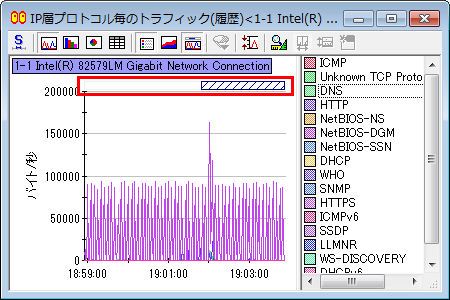
ファイルに保存したデータを部分的にデコードしたり、複数のキャプチャファイルをマージしてデコードする機能です。デコードする範囲を時間やヘッダー属性フィルタで絞り込めます。操作はキャプチャファイルの一部をデコードするや複数のキャプチャファイルをマージしてデコードするを参照してください。
パケットを取り込むためのバッファです。ASTEC Eyesまたはリモートモジュールをインストールしたホストのメモリ上に確保されます。キャプチャバッファのサイズは変えられます。また、キャプチャバッファがいっぱいになったときの動作を設定することもできます。キャプチャフィルタ
特定の条件を満たすパケットのみをキャプチャするためのフィルタです。フィルタエディタで論理式を設定します。グラフアイテム
グラフに表示されている折れ線、棒、または扇形の各要素のことです。グラフ解析機能
トラフィックウィンドウを折れ線グラフ表示にしているときに、グラフの値を読み取る機能です。読み取った値はメッセージウィンドウに表示されます。グリップバー
移動できるツールバーやウィンドウの上または左についている部品です。グリップバー上で右クリックすることにより、表示、非表示を設定できます。また、グリップバーをドラッグすれば、ウィンドウやツールバーの位置を変えられます。更新間隔

トラフィックウィンドウに表示するグラフや表を更新する間隔です。コモンツールバー
メインウィンドウにあるツールバーです。キャプチャファイルの読み込みや、設定情報の保存または読み込みなど、選択中のインタフェースに依存しない操作を行うためのボタンがあります。配置するボタンはユーザーが設定できます。
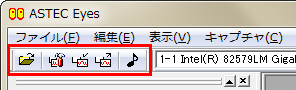
デコードビューまたはストリームビューで、パケットまたはレコードの概要を表示する領域です。デコードビューまたはストリームビューの一番上の領域です。垂直カーソル
トラフィックウィンドウに表示されているグラフの値を読み取る状態で[垂直カーソル]ボタン(水平カーソル)をクリックすると現れるカーソルです。破線で示されます。
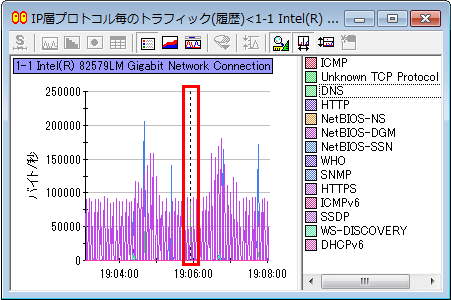
トラフィックウィンドウに表示されているグラフの値を読み取る状態で[水平カーソル]ボタン(ステータスバー)をクリックすると現れるカーソルです。破線で示されます。

ASTEC Eyesの状態を表示したり、トラフィックウィンドウでグラフアイテムを選んだときに、その名前を表示したりする部分です。ストリームビュー
TCPストリームを再構成して、解析した結果を表示するウィンドウです。ストリームビューのシーケンスモード
TCPストリームを再構成して、解析した結果をセッションごとにまとめて表示するモードです。設定権限
ログや連続キャプチャの出力、インタフェースのラベルを変えるなど、インタフェースの設定やホストの設定を変えるために必要な権限です。設定権限の取得方法は「設定権限の取得と開放」を参照してください。選択したセル
表形式のモニタウィンドウ、デコードビューおよびストリームビューのサマリ領域、「オプション」ダイアログの「デコードヒント」ページなどにおいて、編集または操作の対象としているセルのことです。白い枠で囲まれています。
トラフィックの統計情報を表示する期間のことです。短期、中期、長期の3つのタイムスパンがあり、それぞれの期間は選択できます。タイムスパンごとにトラフィックの統計情報を作る間隔が異なります。それぞれ1秒、10秒、5分の間隔で統計情報を作ります。
デコードビューまたはストリームビューでパケットまたはレコードのデータを16進ダンプの形式で表示する領域です。デコードビューまたはストリームビューの一番下の領域です。
デコードビューまたはストリームビューの[デコード結果]領域に表示される文字列や値を利用して、パケットまたはレコードを絞り込むフィルタです。[デコード結果]領域
デコードビューまたはストリームビューでパケットまたはレコードを解析した結果を表示する領域です。デコードビューまたはストリームビューの中央の領域です。デコードビュー
キャプチャデータやキャプチャファイルを1パケットずつ解析した結果を表示するウィンドウです。デコードヒント
TCPまたはUDPポートとプロトコルを関連付けるための情報です。特定のIPアドレスを指定してポート番号とプロトコルを対応させることもできます。例えば、プロキシサーバーでWell knownポート以外のポートを使っている場合に、その情報をデコードヒントとして設定します。ディスプレイフィルタ
デコードビューに表示する解析結果を絞り込むためのフィルタです。条件はフィルタエディタで設定します。トラフィックウィンドウ
ネットワークのトラフィックの統計情報を折れ線グラフ、棒グラフ、円グラフおよび表の形式で表示するウィンドウです。次の13種類のトラフィックウィンドウが用意されています。
- MAC層トラフィック
- MAC層発信元毎のトラフィック
- MAC層受信先毎のトラフィック
- MAC層ホストペア毎のトラフィック
- MAC層プロトコル毎のトラフィック
- IP層トラフィック
- IP層発信元毎のトラフィック
- IP層受信先毎のトラフィック
- IP層ホストペア毎のトラフィック
- IP層プロトコル毎のトラフィック
- MAC層アドレスタイプ毎のトラフィック
- MAC層サイズ毎のトラフィック
- MAC層エラーフレーム数
ホストにインストールしてあるネットワークインタフェースカード(NIC)のことです。1台のホストに複数のネットワークインタフェースカードをインストールしている場合は、モニタやキャプチャを行う前に、対象とするネットワークインタフェースを選ぶ必要があります。
フィルタエディタは、 ディスプレイフィルタ、 モニタフィルタ、 キャプチャフィルタ、 キャプチャ開始トリガ、 キャプチャ停止トリガ、 連続キャプチャフィルタ、 連続キャプチャ開始トリガ、 連続キャプチャ停止トリガ の条件を論理式で定義するために使います。ヘッダー属性フィルタ
デコードビューで、パケットヘッダーの値を基に、表示するパケットを絞り込むためのフィルタです。ポートの状態一覧ダイアログ
トラフィックウィンドウやアドレス表に表示されているホストのTCPやUDPポートの状態を示すダイアログです。ポートへの接続が成功した回数、拒否された回数、タイムアウトになった回数を表示します。
カラムの内容で表示する行を絞り込むためのフィルタです。見出しに▼マークがついているカラムで使えます。イベントビューア、デコードビューまたはストリームビューの[サマリ]領域で使えます。
ASTEC Eyesの重要なメッセージが表示されるウィンドウです。例えば、グラフ解析機能を使って読み取った値や、デコードに失敗した場合にデコードできなかったフレームIDやストリームIDの値とプロトコル名などを表示します。モニタウィンドウ
モニタ中に収集した情報(トラフィックの統計情報、MACアドレス、IPアドレス、TCPの接続状態)をグラフや表の形式で表示するウィンドウです。次の17種類のモニタウィンドウが用意されています。モニタウィンドウは、トラフィックウィンドウ、アドレス表、TCPステータス情報の3種類に分類されます。モニタ情報
- MAC層トラフィック
- MAC層発信元毎のトラフィック
- MAC層受信先毎のトラフィック
- MAC層ホストペア毎のトラフィック
- MAC層プロトコル毎のトラフィック
- IP層トラフィック
- IP層発信元毎のトラフィック
- IP層受信先毎のトラフィック
- IP層ホストペア毎のトラフィック
- IP層プロトコル毎のトラフィック
- MAC層アドレスタイプ毎のトラフィック
- MAC層サイズ毎のトラフィック
- MAC層エラーフレーム数
- MACアドレス表
- IPアドレス表
- MACアドレス-IPアドレス対応表
- TCPステータス情報
モニタウィンドウに表示されているトラフィックの統計情報やIPアドレス、MACアドレス、TCPの接続に関する情報など、モニタ中に収集した情報のことです。モニタフィルタ
モニタウィンドウに表示するデータを絞り込むためのフィルタです。条件は、フィルタエディタで設定します。
ユーザーが指定した条件に一致するデータが流れたり、指定した状況になったときに発生するイベントです。ユーザー定義イベントの条件は、フィルタエディタのイベントフィルタで指定します。
キャプチャしたデータの簡単なデコード結果をリアルタイムで表示するウィンドウです。リアルタイムデコードビューからデコードビューを表示し、 より詳細な解析結果を見ることができます。リアルタイムデコードキャプチャ
キャプチャしながら解析し、デコード結果をリアルタイムデコードビューに表示する機能です。
ASTEC Eyes基本パッケージ と同じ情報収集機能を持ったソフトウェアで、複数のASTEC Eyesに接続して、集めた情報を送ることができます。連続キャプチャ
離れた場所にあるホストにインストールしておけば、手元のホストで離れた場所にあるネットワークを監視できます。
連続的にキャプチャを行い、キャプチャしたデータを直接ファイルに出力する機能です。操作はこちらを参照してください。連続キャプチャフィルタ
特定の条件を満たすパケットのみを連続キャプチャするためのフィルタです。条件は、フィルタエディタで設定します。連続キャプチャ開始トリガ
特定のパケットがネットワークに流れたことをきっかけにして連続キャプチャを開始するフィルタです。きっかけとなる条件は、フィルタエディタで設定します。連続キャプチャ停止トリガ
特定のパケットがネットワークに流れた事をきっかけにして連続キャプチャを停止するフィルタです。きっかけとなる条件は、フィルタエディタで設定します。ログ
TCPステータス情報を除く16種類のモニタ情報とイベントの情報を一定時間毎にファイルに出力する機能のことをログ機能と呼びます。ファイルに出力する情報をログ、出力されたファイルのことをログファイルと呼びます。次の17種類の情報がログとして保存されます。
ログに関する操作はこちらを参照してください。
- MAC層トラフィック
- MAC層発信元毎のトラフィック
- MAC層受信先毎のトラフィック
- MAC層ホストペア毎のトラフィック
- MAC層プロトコル毎のトラフィック
- IP層トラフィック
- IP層発信元毎のトラフィック
- IP層受信先毎のトラフィック
- IP層ホストペア毎のトラフィック
- IP層プロトコル毎のトラフィック
- MAC層アドレスタイプ毎のトラフィック
- MAC層サイズ毎のトラフィック
- MAC層エラーフレーム数
- MACアドレス表
- IPアドレス表
- MACアドレス-IPアドレス対応表
- イベント
モニタウィンドウ、デコードビュー、ストリームビューなど、ダイアログ以外のウィンドウを表示する領域です。ASTEC Eyesでは、複数のワークスペースを切り替えて使うことができます。